З часом на вашому Mac нерідко створюється велика бібліотека музики та медіа. Якщо ви хочете поділитися цим вмістом з іншими людьми, щоб, наприклад, ваш члени родини можуть слухати вашу музичну бібліотеку, це досить простий процес на пристроях Apple.
Зміст
- Налаштувати Home Sharing
- Використовуйте Home Sharing на Mac
- Використовуйте Home Sharing на iOS
- Поділіться своїми медіафайлами з гостями
- Використовуйте Family Sharing
- Покажіть друзям, що ви слухаєте
- Поділіться списком відтворення Apple Music
Ви можете зробити це за допомогою функції Apple Home Sharing або поділившись створеними вами списками відтворення в Apple Music. У цій статті ми розповімо вам про обидва методи, щоб ви могли відразу почати.
Рекомендовані відео
легко
20 хвилин
Пристрій Apple
iTunes
Говорячи про програму Apple Music, у MacOS Catalina компанія розділила iTunes на три окремі програми — Music, TV і Podcasts. Якщо ви хочете поділитися Бібліотека iTunes, ви побачите, що це більше не можливо на вашому Mac. Однак у Windows iTunes продовжує жити. Якщо ви хочете знати, як
поділитися музичною бібліотекою в iTunes, ми також маємо для вас посібник на цю тему.Налаштувати Home Sharing
Пристрої Apple мають функцію Home Sharing, яка дозволяє ділитися, транслювати та імпортувати різні медіафайли файли з п’яти пристроїв — Mac, ПК, iOS або Apple TV — які під’єднані до вашої Wi-Fi. мережі.
Крок 1: Переконайтеся, що будь-який пристрій, з яким ви хочете поділитися, увійшов в обліковий запис за допомогою того самого Apple ID і отримав дозвіл відтворювати придбані елементи за цим Apple ID.
Крок 2: На Mac відкрийте Системні налаштування клацнувши піктограму Apple, а потім клацніть Системні налаштування.
Пов'язані
- Це приховане меню назавжди змінило те, як я користуюся своїм Mac
- 32-дюймовий M3 iMac від Apple може зіткнутися з ще однією затримкою
- iMac 27 дюймів: усе, що ми знаємо про більший і потужніший iMac від Apple
крок 3: Натисніть Обмін, а потім натисніть Обмін мультимедіа на лівій бічній панелі.
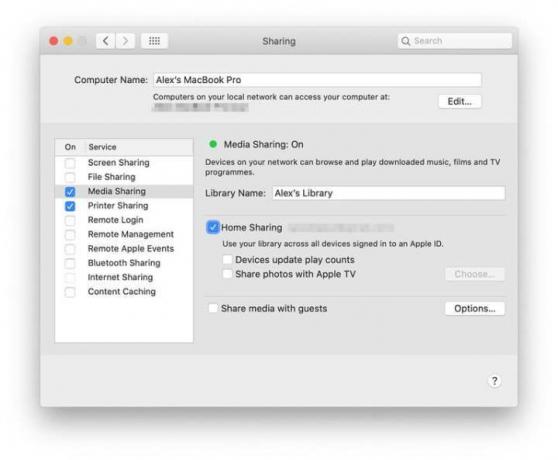
крок 4: Поставте прапорець біля Обмін домом.
крок 5: Введіть ім’я користувача та пароль Apple ID.
Крок 6: Натисніть Увімкніть Home Sharing. Тепер ви побачите діалогове вікно з повідомленням Обмін домом було включено.
Використовуйте Home Sharing на Mac
Тепер, коли Home Sharing увімкнено, ви захочете почати ділитися своїм вмістом в Apple Music.
Крок 1: Переконайтеся, що будь-який пристрій, який хоче отримати доступ або поділитися бібліотекою Apple Music, увімкнено, не перебуває в режимі сну та працює Apple Music.
Крок 2: Відкрийте програму «Музика» та ввійдіть за допомогою свого Apple ID (якщо ви ще цього не зробили).
крок 3: Натисніть стрілку вниз поруч Бібліотека на лівій бічній панелі.
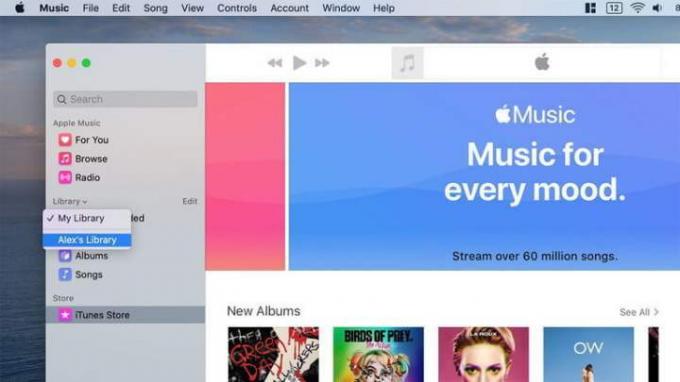
крок 4: Ви побачите список бібліотек, якими вам надали спільний доступ. Натисніть той, до якого ви хочете отримати доступ, і ви побачите, що він завантажений в Apple Music. Усі списки відтворення, створені у спільній бібліотеці, також відображатимуться на бічній панелі ліворуч.
Використовуйте Home Sharing на iOS
Home Sharing також можна отримати з вашого пристрою iOS або iPadOS. Ось як.
Крок 1: Відкрийте Налаштування на iOS, а потім прокрутіть униз до музика і торкніться його.
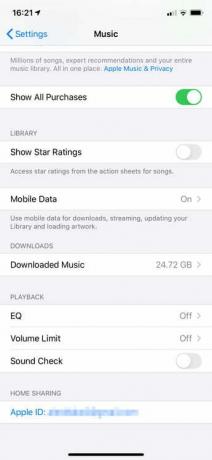
Крок 2: У нижній частині вікна під Обмін домом, торкніться Увійти якщо ви ще не ввійшли за допомогою свого Apple ID. Якщо ви ввійшли, ви побачите адресу електронної пошти свого Apple ID на екрані.
крок 3: Відкрийте програму «Музика», потім торкніться Бібліотека на нижній панелі інструментів, потім Обмін домом.
крок 4: Виберіть бібліотеку та зачекайте, поки Музика завантажить її на ваш пристрій. Коли це буде зроблено, ви зможете відтворювати спільний вміст.
Поділіться своїми медіафайлами з гостями
Що робити, якщо ви хочете поділитися своєю музичною бібліотекою з кимось іншим, хто має іншу Apple ID? Не бійтеся, адже це так само легко зробити.
Крок 1: ВІДЧИНЕНО Системні налаштування на вашому Mac, а потім натисніть Обмін.
Крок 2: Натисніть Обмін мультимедіа на лівій бічній панелі.
крок 3: У нижній частині вікна поставте прапорець біля Поділіться медіафайлами з гостями.
крок 4: Натисніть Опції з правого боку.
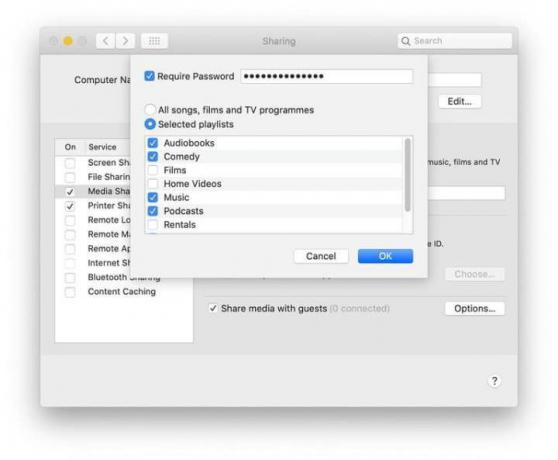
крок 5: Щоб вимагати пароль, коли люди намагаються отримати доступ до вашої медіатеки, поставте прапорець біля Вимагати пароль, потім введіть пароль у поле поруч.
Крок 6: Ви можете поділитися всіма медіа-елементами або лише вибраними. Для останнього варіанту натисніть Вибрані списки відтворення, а потім виберіть типи медіафайлів, якими ви хочете поділитися.
Використовуйте Family Sharing
Home Sharing — чудовий спосіб синхронізувати всі пристрої Apple у вашому домі, але як щодо синхронізації з людьми у вашому житті? Ось тут і з’являється Family Sharing.
По-перше, давайте швидко розрізнимо. Home Sharing — це синхронізація медіафайлів між пристроїв, тоді як Family Sharing стосується обміну покупками між облікові записи. За допомогою Family Sharing ви можете синхронізувати свої покупки в App Store, Apple TV і навіть Apple Music із п’ятьма іншими обліковими записами — будь то друзі чи родина.
Щоб налаштувати Family Sharing в Apple Music, вам доведеться перейти на сімейний план. Це 15 доларів на місяць, порівняно з 10 доларів для індивідуального облікового запису. Після цього кожна особа отримує власний профіль в Apple Music, куди ви можете надсилати їй списки відтворення та пісні, а також бачити, що вона слухає.
Покажіть друзям, що ви слухаєте
Якщо ви та ваші друзі дійсно любите музику та хочете постійно ділитися тим, що слухаєте, Apple Music дозволить вам це зробити. Користувачі можуть зайти у ваш профіль і побачити, що ви слухаєте в цей момент. Вони також можуть переглядати будь-які списки відтворення, які ви зробили загальнодоступними. Цю функцію можна ввімкнути в macOS та iOS.
Щоб увімкнути цю функцію в iOS:
Крок 1: Відкрийте Apple Music і натисніть на Для Вас вкладка.
Крок 2: Торкніться значка зображення у верхньому правому куті екрана.
крок 3: Натисніть Редагувати під своїм іменем і фото.
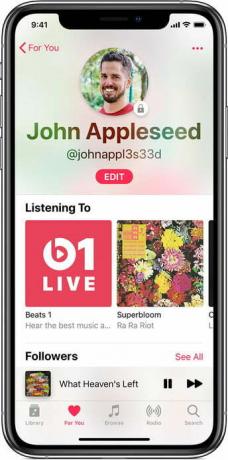
крок 4: Прокрутіть униз і перемкніть Слухати на.
крок 5: Щоб увімкнути його в macOS, відкрийте Apple Music і торкніться Для Вас вкладка.
Крок 6: Торкніться значка зображення у верхньому правому куті екрана.
Крок 7: Натисніть Редагувати в правій частині екрана.
Крок 8: З правого боку, під Виберіть, хто може стежити за вашою діяльністю, виберіть Додаткові налаштування конфіденційності.
Крок 9: Виберіть Слухати, що призведе до того, що поруч з ним з’явиться синя галочка.
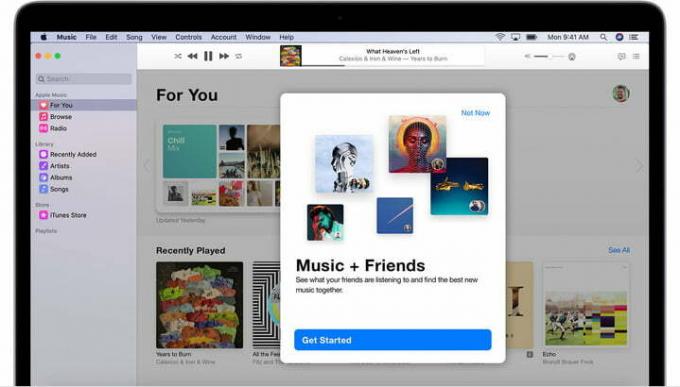
Поділіться списком відтворення Apple Music
Коли ви ділитеся своєю музикою через Apple Music, вам не потрібно хвилюватися про те, що ваші безглузді завантаження будуть розкриті. Натомість ви можете вибрати певний список відтворення, щоб поділитися з кимось напряму, замість того, щоб надавати їм доступ до всієї вашої музичної бібліотеки.
Перш ніж надсилати свій список відтворення, переконайтеся, що одержувач може ввійти у свій обліковий запис Apple Music за наявності активної підписки на Apple Music.
Крок 1: На iPadOS або iOS знайдіть список відтворення, яким хочете поділитися. Під назвою списку відтворення буде три крапки, які дадуть вам можливість Поділіться коли ви натискаєте на них. Ви зможете надсилати список відтворення різними способами, як-от текстовими повідомленнями, електронною поштою, через AirDrop або навіть через Facebook.
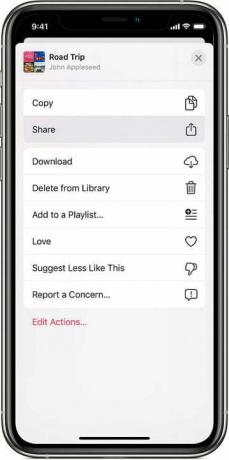
Крок 2: Ви виконайте ті самі початкові кроки на своєму Mac — торкніться трьох крапок під списком відтворення, яким ви намагаєтеся поділитися. Після натискання цієї опції виберіть Поділитися списком відтворення.
Рекомендації редакції
- Найкращі пропозиції Apple: MacBook, AirPods, iPad, iMac, AirTags тощо
- Огляд публічної бета-версії macOS Sonoma: більше, ніж просто заставки
- Як macOS Sonoma може виправити віджети — або зробити їх ще гіршими
- Маєте iPhone, iPad або Apple Watch? Вам потрібно оновити його прямо зараз
- Незабаром Apple може видалити виїмку з вашого Mac і iPhone



